Создание графика
Предварительные требования
Создайте эскизы или кривые, вдоль которых нужно построить распределение параметра (при необходимости).
Процедура
- Откройте диалоговое окно График
 :
:В ленте выберите CADFLO Analysis > Результаты > Добавить > График.
В панелях инструментов выберите График в панели инструментов CADFLO Analysis.
В меню выберите CADFLO Analysis > Результаты > Добавить > График.
В дереве анализа CADFLO нажмите правой кнопкой мыши на элемент Графики и выберите пункт Добавить.
- В поле Выбор выберите линии, вдоль которых нужно отобразить параметр.
В графической области выберите ребра или в дереве Навигатор модели выберите эскизы или кривые, чтобы просмотреть изменение параметра вдоль выбранных элементов.
Выбранные линии появятся в списке Эскизы, кривые, ребра
 .
.Чтобы удалить выбранную линию из этого списка, выберите ее в списке и нажмите на клавишу Delete или нажмите на линию правой кнопкой мыши и выберите Удалить.
Система координат
 . Позволяет выбрать Систему координат
. Позволяет выбрать Систему координат  , в которой рассчитываются компоненты X, Y и Z параметров вектора. По умолчанию выбрана Глобальная система координат.Совет
, в которой рассчитываются компоненты X, Y и Z параметров вектора. По умолчанию выбрана Глобальная система координат.СоветМожно заменить выбранную по умолчанию систему координат собственной, выбрав ее в дереве Навигатор модели.
Чтобы создать систему координат, выберите Вставить > База/Точка > Координатная СК.
Абсцисса
 . Позволяет выбрать абсциссу графика.
. Позволяет выбрать абсциссу графика.Длина. Абсциссой графика является длина линии эскиза, ребра или кривой.
Модель X, Y, Z. Диаграмма абсциссы является координатой Позволяет выбрать диаграмму абсциссы.
Высота. Абсциссой графика является высота эскиза или кривой.
Ось эскиза X, Y, Z. Абсциссой графика является координата системы координат эскиза.
Прим.:При создании трехмерного эскиза можно использовать эскиз, построенный в любой базовой системе координат. Для двумерных эскизов используется глобальная система координат.
Выделение с учетом поворота. Если она включена, абсцисса графика перемещается вместе с областью вращения.
Прим.:Этот параметр доступен, если выбран параметр Локальная область(ти) (Sliding) на вкладке Тип задачи диалогового окна Общие настройки или Мастер проекта (для получения дополнительной информации обращайтесь к разделу “Вращение”).
- В группе Параметры выберите параметры, которые необходимо вычислить.
Чтобы изменить список параметров, доступных для выбора, нажмите кнопку Другие параметры (для получения дополнительной информации обращайтесь к разделу “Настроить список параметров”).
- В группе Разрешение укажите, насколько подробно необходимо разрешить геометрию объекта, выбранного в качестве абсциссы графика распределения параметра:
Разрешение геометрии
 . Управляет степенью аппроксимации кривой и линейных сегментов.
. Управляет степенью аппроксимации кривой и линейных сегментов.Чем выше задано разрешение, тем медленнее строится график, однако тем более точной является форма кривой. Для линии достаточно установить минимальное разрешение геометрии (2 конечных точки). Для сложной кривой рекомендуется задать более высокое разрешение.
Табл. 1. Настройки разрешения геометрии. Линия точно определяется двумя конечными точками:
Кривая аппроксимируется пятью точками:
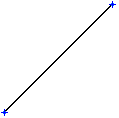
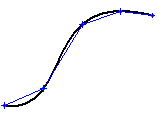
Каждый линейный сегмент в дальнейшем разбивается на некоторое количество подсегментов в зависимости от расчетной сетки, геометрии модели и поля течения.
Нажмите кнопку Равномерно распределить выходные точки
 и Количество точек. Это позволит вывести значения параметра в заданном количестве точек кривой, равномерно распределенных вдоль кривой.
и Количество точек. Это позволит вывести значения параметра в заданном количестве точек кривой, равномерно распределенных вдоль кривой.
- В группе Опции задайте дополнительные настройки для обработки данных графика:
Использовать CAD геометрию. По умолчанию, CADFLO строит графику на исходной модели. В зависимости от качества разрешения сеткой, геометрия, на которой производится расчет, может отличаться от исходной модели.
Отключите данную опцию, чтобы использовать для построения картины распределения параметров геометрию CADFLO, для которой был произведен расчет.
Интерполировать. По умолчанию CADFLO визуализирует распределение параметра таким образом, что значения, определенные в центрах ячеек, интерполируются между ячейками расчетной сетки.
Выключите эту опцию, чтобы отключить интерполяцию и ускорить выполнение операций, относящихся к визуализации результатов. В этом случае значения параметра в центрах ячеек будут отображаться без интерполяции между ячейками.
Показать пограничный слой. Эта опция позволяет показать или скрыть пограничные слои на картине на поверхности. Для визуализации пограничного слоя требуются дополнительные ресурсы компьютера. Когда эта опция выключена, распределение параметра в пограничном слое не учитывается (т.е. не раскрашивается в соответствии с палитрой). Интерполяция результатов позволяет заполнить то пространство, где предполагается наличие пограничного слоя.
Отключение этой опции делает создание и редактирование картины на поверхности более быстрым.
Склеить сопряженные сегменты. Позволяет соединить сопряженные сегменты эскиза в одну линию.
Переставить начальную точку. Позволяет изменить направление абсциссы, если Длина линии выбрана в качестве абсциссы графика.
Смещение (по умолчанию отключено).
Прим.:Этот параметр применим только для графиков, расположенных на границе раздела твердого тела с текучей средой (стенка).
Если параметр Смещение выбран, а параметр Интерполировать не выбран, то CADFLO использует значения параметра в центрах объемов текучей среды Ячейки на границе раздела твердого тела с текучей средой, т. е. в первых объемах текучей среды от стенки. Если опция Интерполировать включена, то значения параметра в центрах объемов текучей среды интерполируются в расположении графика в соответствии со стандартной процедурой интерполяции.
Если опция Смещение выключена, то на графике отображаются значения параметров на стенке (например, скорость на поверхности неподвижной стенки всегда равна нулю).
Формат книги Excel. Позволяет выбрать подходящий формат файла Excel для сохранения данных.
- Расчет данных графика:
Нажмите кнопку Показать, чтобы рассчитать параметры и создать график.
Рассчитанные значения параметров отображаются в виде графиков в панели, расположенной в нижней части экрана. Для каждого параметра строится отдельный график (для получения дополнительной информации обращайтесь к разделу “Панель графика”).
Нажмите кнопку Экспортировать в Excel, чтобы рассчитать параметры и экспортировать данные в Microsoft Excel.
Прим.:Чтобы одновременно экспортировать данные группы Графики в Microsoft Excel, в дереве анализа CADFLO нажмите правой кнопкой мыши на значок Графики и выберите пункт Экспортировать все в Excel.
- Нажмите кнопку OK, чтобы сохранить текущее определение Графика и закрыть диалоговое окно.
Результат
В дереве анализа CADFLO появится новый график.
Чтобы изменить определение картины, в дереве анализа CADFLO выберите элемент двойным щелчком мыши или нажмите правой кнопкой мыши на элемент и выберите Изменить.
Также можно отобразить существующий график как виджет в графической области (для получения дополнительной информации обращайтесь к разделу “Виджет графика”).